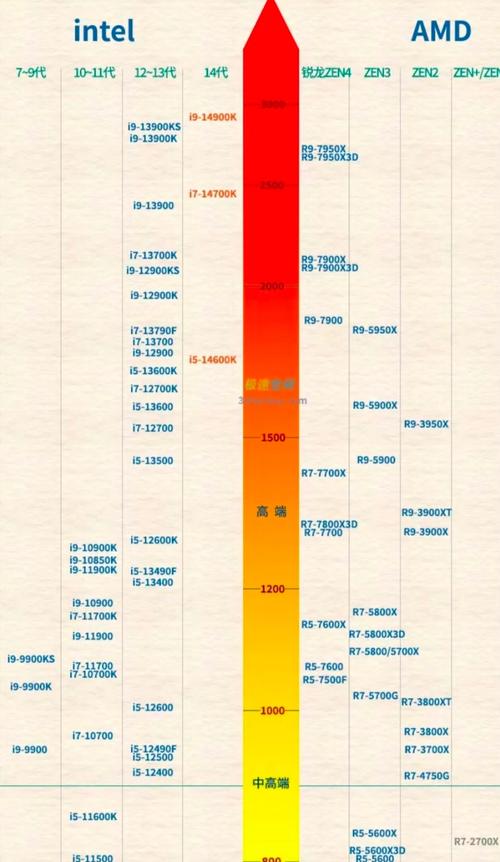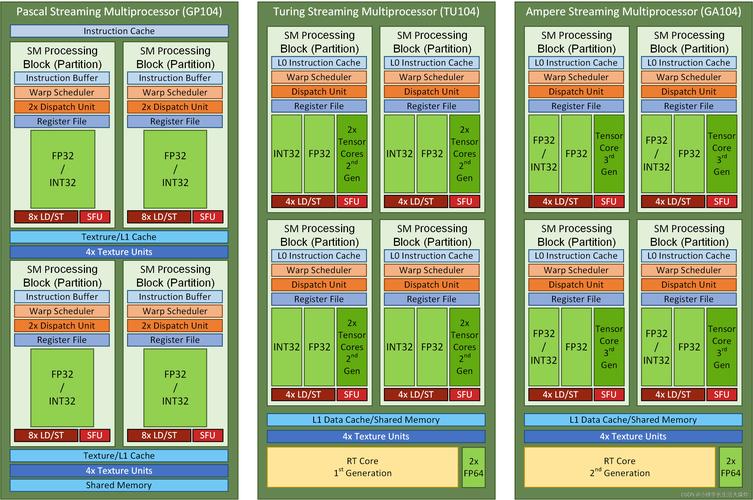GTX660显卡在市场上颇受欢迎,配置得当能有效增强其性能。下面,我会详细讲解GTX660显卡的配置过程,希望能给大家提供帮助。
驱动安装
显卡的正常运行需要驱动程序的辅助。首先,您需要登录NVIDIA的官方网站,查找适用于GTX660显卡的驱动程序。下载完成后,关闭电脑上不必要的应用程序,然后运行下载的驱动安装文件。按照安装向导的提示,一步一步进行操作。在安装过程中,或许得重新启动电脑,一旦重启顺利,驱动程序便会安装妥当,随后显卡就能正常运作,展现出其基本性能。
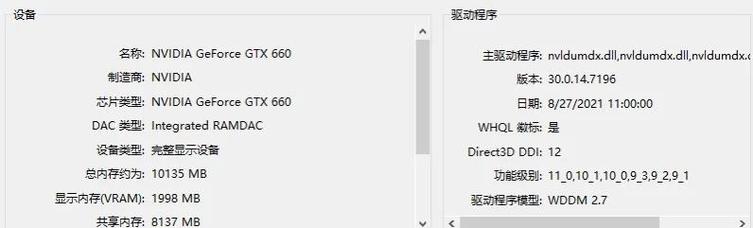
安装了新的驱动程序后,如果显卡出现故障,比如屏幕出现花屏或者黑屏等情况,可以通过设备管理器来卸载该驱动。卸载操作完成后,再重新进行安装。操作步骤如下:首先,在桌面上用鼠标右键点击“我的电脑”,接着选择“管理”选项。在随后弹出的管理界面里,找到并点击“设备管理器”。然后,展开“显示适配器”这一分支。接下来,对GTX660显卡进行右键点击,选择“卸载设备”。完成卸载后,再尝试重新安装显卡的驱动程序。
显卡控制面板设置

打开NVIDIA的控制面板,你会看到“3D设置”这一选项。在该选项中,你可以找到多个可调节的设置,比如“垂直同步”,它的初始设置是“跟随3D应用程序的设置”。若在玩游戏时遇到画面撕裂的问题,你可以选择将其调整为“开启”。关于电源管理模式的设置,我推荐选择“最高性能优先”这一选项。这样的选择能让显卡在运行时发挥出更出色的性能,尤其是在玩大型游戏时,这种优势尤为明显。
在“管理3D设置”中的“程序设置”区域,可以对特定应用设定显卡的运行模式。比如,如果你经常玩某款游戏,可以在这里把这款游戏添加到列表中,然后单独调整它的显卡设置,包括纹理过滤和各向异性过滤等,这样可以使游戏运行更流畅,画面更清晰。
分辨率和刷新率设置
操作桌面时,请先点击鼠标右键,接着选择“显示设置”这一功能。进入设置界面后,请注意查看“分辨率”这一项。GTX660显卡支持多种分辨率,一般推荐您选择显示器支持的最高分辨率,这样做能让画面更加清晰。另外,别忘了调整“刷新率”这一设置。若您的显示器能够支持较高的刷新速率,建议您挑选一个更高的刷新速率,比如60Hz或者更高。这样一来,在游戏过程中,画面将更加顺畅,同时还能有效缓解眼睛的疲劳。
调整屏幕分辨率和刷新率后,需留意观察画面是否有异常表现。若画面内容无法完全呈现或出现变形,可能是因为分辨率设置不当,此时需要重新进行调整。另外,不同游戏对分辨率和刷新率的要求各异,可根据游戏的具体需求进行相应的调整。
超频设置
若想增强GTX660显卡的性能,可以尝试进行超频设置。然而,超频操作有一定的风险,可能会导致显卡过热、运行不平稳等问题,故需谨慎操作。首先,需要下载专门的显卡超频软件,例如MSI Afterburner。启动软件后,可以调整显卡的核心频率、显存频率等关键参数。在对显卡进行细致调整时,应避免调整幅度过大,应逐步增加调整的频率,并且要密切关注显卡的温度波动和性能表现。
超频时,务必关注显卡的温度变化,并利用软件进行实时监控。若温度升高至80摄氏度以上,即超出了安全范围,应适当降低超频幅度或立即停止超频,以免损害显卡。同时,也要注意显卡的稳定性,若在超频后出现游戏频繁闪退或系统崩溃等问题,也应适当降低频率。
多显示器设置
若你拥有多台显示器,GTX660显卡能帮助你实现多屏同步显示功能。你只需进入NVIDIA的控制面板,找到“设置多个显示器”这一选项,然后选择你需要的显示器组合模式,比如是扩展显示还是复制显示。启用扩展显示功能,你可以在多个显示器上同时打开若干窗口,这样可以显著提高你的工作效率;而切换到复制显示模式后,多台显示器可以同步显示相同的内容,这种模式特别适合用于演示等场合。
安装了多个显示器后,得对它们的摆放位置和显示清晰度做相应调整,以便达到视觉上的协调。在“显示设置”这一选项中,我们可以通过拖动图标来调整显示器的显示顺序。同时,还得注意调整每个显示器的分辨率和刷新率,以确保多显示器组合的显示效果更加出众。
电源设置
显卡GTX660正常运行依赖于电源供应充足。需核实电源功率是否满足要求,一般建议使用400W以上的电源。若电源功率不足,显卡可能无法充分发挥性能,严重时还可能引发系统故障或屏幕无显示。同时,还需检查显卡供电接口是否连接牢固,GTX660显卡一般需要6pin供电接口,确保接口连接紧密,防止出现松动情况。
在电脑的BIOS设置中,我们可以对电源管理进行相应的调整。比如,可以将“CPU C States”选项设置为“禁用”。这样做可以减少CPU在闲置时的能耗,进而将更多的电力分配给显卡。然而,在修改BIOS设置时,我们必须小心谨慎,以免错误地修改其他配置,从而影响电脑的正常运行。
在安装GTX660显卡时,大家有没有遇到什么难题?欢迎在评论区分享您的遭遇,如果这篇文章对您有所启发,记得点赞并分享给更多人!